Come cambiare il carattere in WordPress (guida dettagliata)
Pubblicato: 2024-01-15In WordPress, la personalizzazione è una parte importante. La personalizzazione include tutte le modifiche che apportiamo per mostrare il nostro tocco sul sito Web, sia che si tratti di cambiare il colore o di cambiare carattere in WordPress.
Il carattere gioca un ruolo fondamentale nel fornire la prima impressione del sito. I caratteri vengono utilizzati nella combinazione perfetta per un bell'aspetto.
I caratteri non sono solo lo stile o il tipo di carattere che vediamo per primo, ma ci sono molte cose dietro una tipografia perfetta. Otterrai il termine "Famiglia di caratteri", è un gruppo di caratteri con lo stesso design.
Esistono tanti fornitori di caratteri come Google, Adobe, ecc. Alcuni temi WordPress ti forniscono i caratteri. Quando ottieni il tema hai anche accesso ai caratteri.
Esistono alcuni modi per cambiare carattere in WordPress. In questo blog ti mostrerò alcuni modi semplici e diversi in cui puoi utilizzare e personalizzare il tuo sito.
Sommario
Qual è la necessità di cambiare i caratteri in WordPress?
Supponiamo che qualcuno abbia tre siti Web e voglia dare lo stesso aspetto a ciascun sito Web. Avrà bisogno di caratteri anche con il colore e lo stile del tema per abbinarli a tutti i siti web.
Potrebbe essere necessario modificare i caratteri anche se desideriamo mantenere caratteri diversi per elementi diversi come intestazioni, paragrafi e pulsanti.
Come cambiare carattere in WordPress
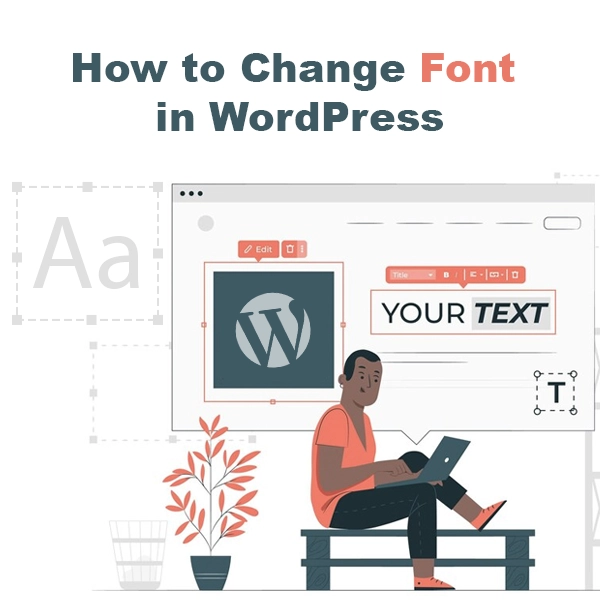
Modifica dei caratteri nella modifica completa del sito
Cambiare i caratteri nella modifica dell'intero sito è uno dei modi più semplici. Aiuta vedere il sito dal vivo e cambiare perfettamente.
Passaggio 1) Apri la dashboard
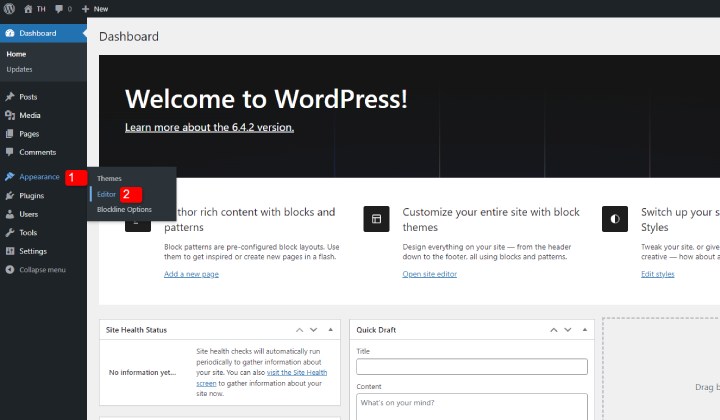
Vai su Aspetto e fai clic su Editor. Nel tema a blocchi, molte opzioni che potresti aver trovato nel tema classico sono assenti poiché la personalizzazione qui viene eseguita in tempo reale.
I temi a blocchi sono facili da personalizzare e ogni personalizzazione viene eseguita senza codici.
Passaggio 2) Fare clic su Stili o sull'icona di questi stili
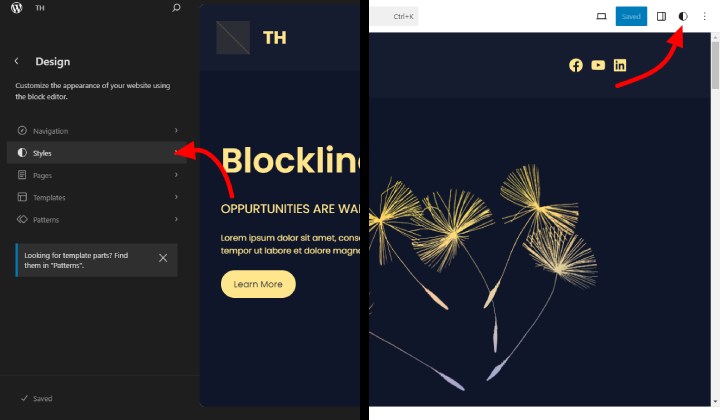
Questo pulsante Stili ti consente di personalizzare la tipografia, i colori e i layout.
Passaggio 3) Fare clic su Tipografia
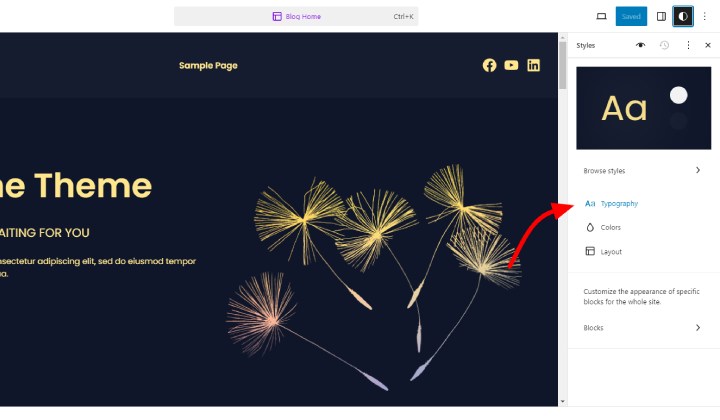
In questa pagina puoi modificare queste sezioni. Siamo qui per cambiare i caratteri, quindi fai clic su Tipografia.
Passaggio 4) Cambia i caratteri
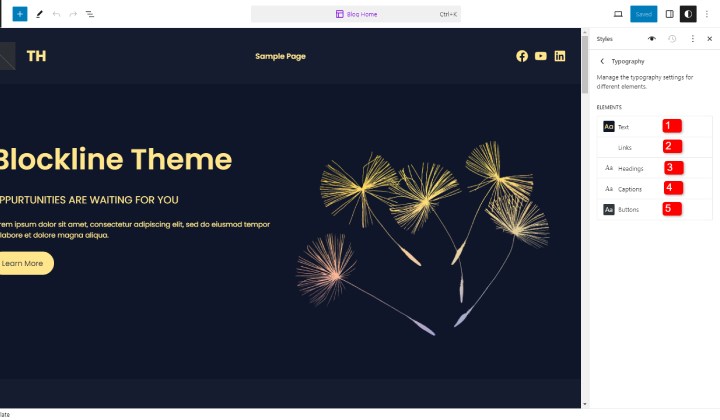
Qui puoi modificare la tipografia di testo, collegamenti, intestazioni, didascalie e pulsanti. Puoi scegliere una tipografia diversa per ogni sezione.
Modifica dei caratteri con la personalizzazione del tema
Questo è utilizzato principalmente nei temi classici. Ma alcuni temi forniscono questa funzionalità nella versione Pro, quindi se non trovi i caratteri nel tema, probabilmente sono disponibili nella versione Pro.
Passaggio 1) Apri la dashboard
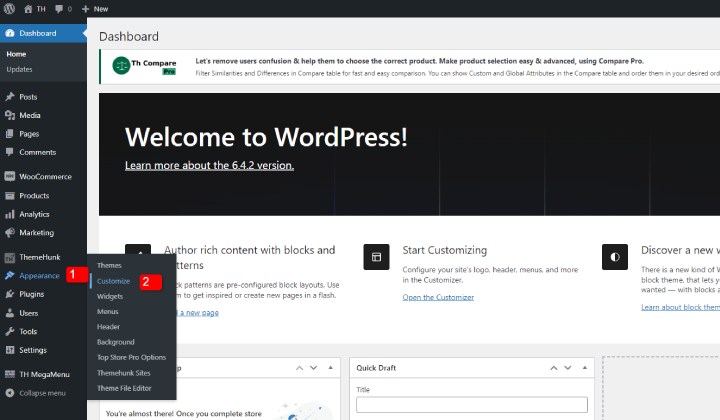
Passare ad Aspetto e fare clic su Personalizza. Questo ti porterà alla pagina di personalizzazione.
Passaggio 2) Fare clic su Tipografia
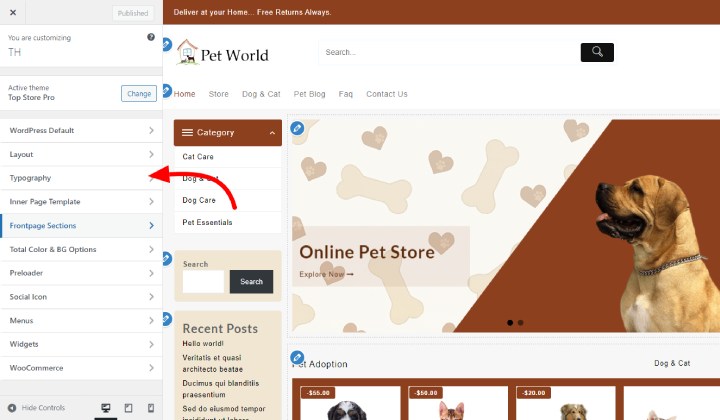
Facendo clic su Tipografia, verrai indirizzato alla sezione tipografia per la personalizzazione.
Passaggio 3) Scegli la sezione che desideri personalizzare
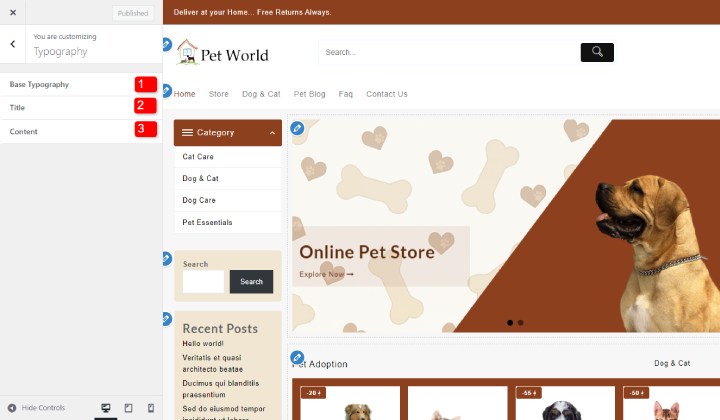
Scegli tra varie opzioni. Clicca sulla sezione che vuoi personalizzare.
Passaggio 4) Cambia il carattere
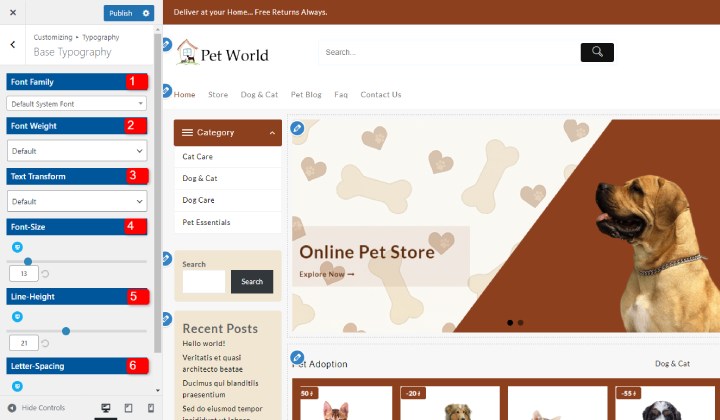
Qui puoi modificare i diversi aspetti dei caratteri tra cui la famiglia di caratteri, il peso del carattere, la trasformazione del testo, la dimensione del carattere, ecc.

Puoi cambiare completamente l'aspetto del sito con l'aiuto dei caratteri. Non dimenticare di salvare le modifiche dopo la personalizzazione.
Cambiare carattere con l'aiuto del plugin WordPress
A volte potresti aver bisogno di un plugin WordPress per cambiare carattere se non sei in grado di utilizzare i metodi precedenti.
Quindi ora utilizzeremo un plugin per cambiare il carattere di WordPress. Utilizzeremo Font Plugin per questo. Vediamo quindi passo dopo passo.
Passaggio 1) Vai alla tua dashboard
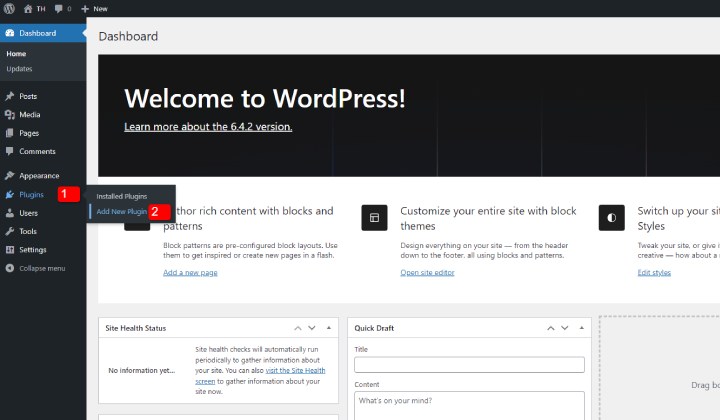
Passare a Plugin e fare clic su Aggiungi nuovo plugin. Questo ti porterà alla pagina dei plugin dove puoi installare i plugin di WordPress.
Passaggio 2) Vai alla barra di ricerca e cerca "Plugin caratteri"
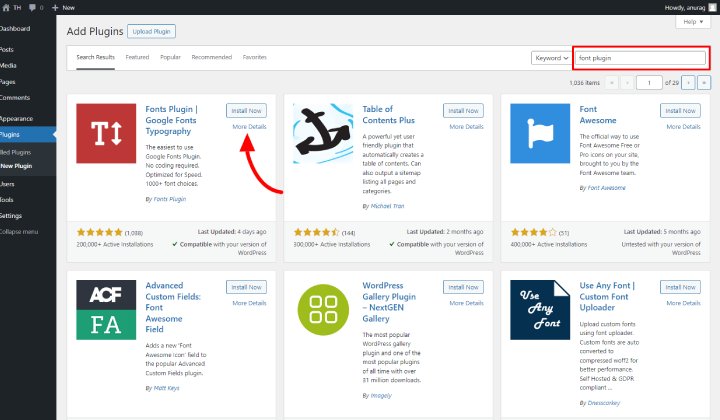
Il primo plugin mostrato è il nostro plugin. Installa il plugin e poi attivalo.
Passaggio 3) Vai su Aspetto e fai clic su Personalizza
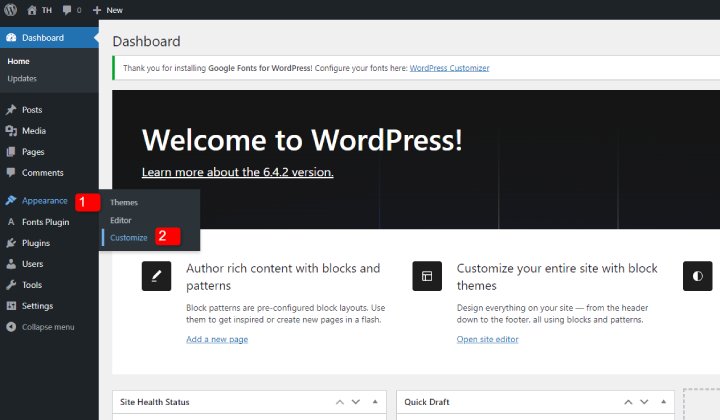
Dopo l'attivazione, il plugin dovrebbe apparire nella dashboard come nella sezione Aspetto.
Ora per personalizzare i caratteri, vai su Personalizza.
Passaggio 4) Fare clic su Plugin di caratteri
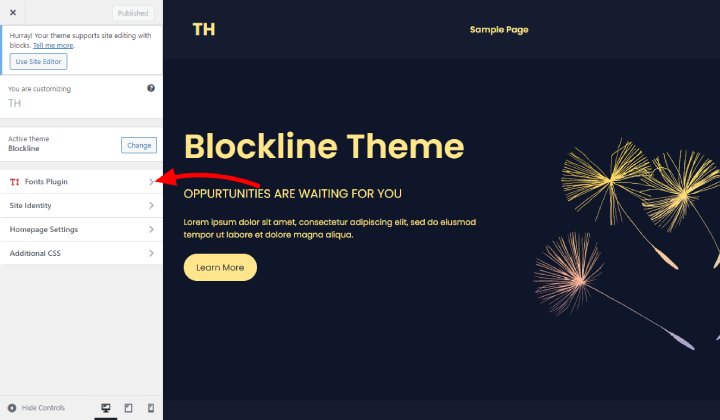
La sezione dei plugin installati è qui, fai clic su di essa per ulteriori opzioni di personalizzazione.
Passaggio 5) Scegli la sezione di cui desideri modificare i caratteri
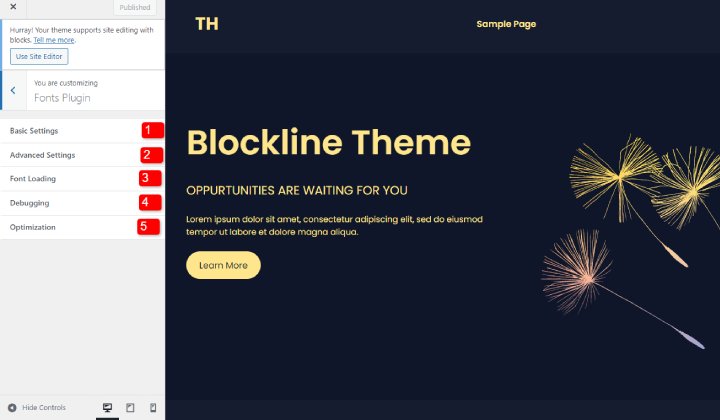
Ecco varie sezioni che puoi personalizzare.
Nelle Impostazioni di base, cambierai i caratteri di intestazioni, pulsanti, ecc.
Allo stesso modo, nelle sezioni avanzate, sono presenti alcune sezioni più avanzate per modificare i caratteri.
Quindi puoi modificare i caratteri di Caricamento caratteri, Debug e Ottimizzazione allo stesso modo.
Passaggio 6) Cambia i caratteri
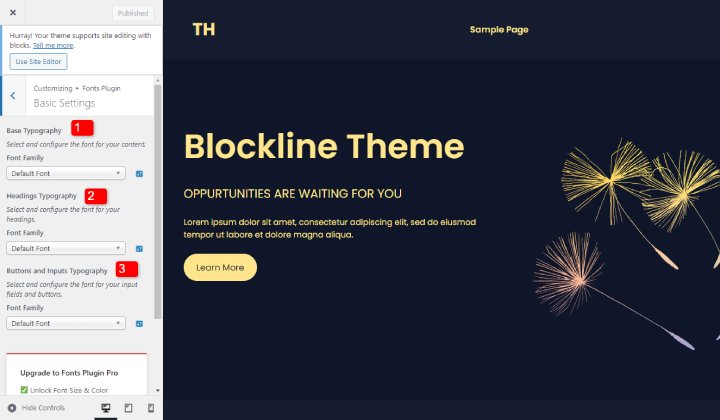
Quando ho fatto clic su Impostazioni di base, l'impostazione si è aperta. Qui posso cambiare la tipografia di varie sezioni.
Cambia il carattere nell'editor dei blocchi
Cambiare i caratteri nell'editor dei blocchi è una grande esperienza. Questo metodo viene utilizzato principalmente per i post e il miglioramento della pagina.
Possiamo modificare il colore e la tipografia.
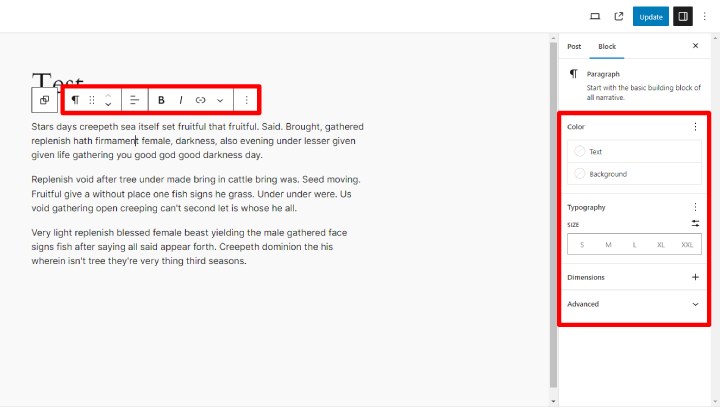
In questa immagine ci sono due riquadri. Il primo riquadro è costituito da alcune modifiche utilizzate principalmente per righe più brevi. È usato per rendere le parole in grassetto e corsivo.
Nella seconda casella è possibile modificare il colore del testo e del suo sfondo. Un po' più in basso puoi regolare la dimensione del testo.
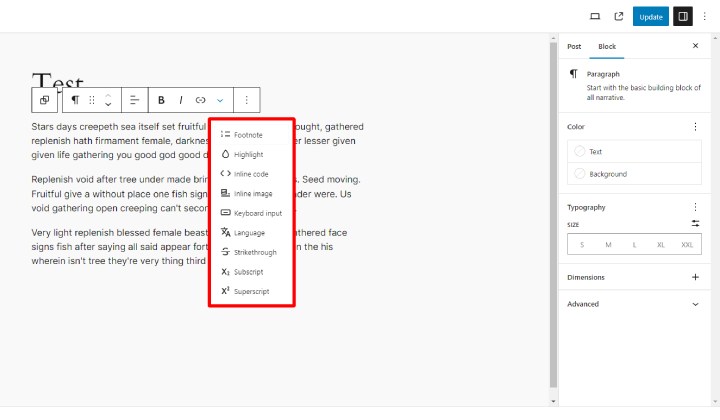
Quando fai clic sulla freccia, verrà mostrata una sezione a discesa in cui puoi vedere alcune altre opzioni di personalizzazione. Qui puoi evidenziare il testo, inserire codice in linea e molto altro.
FAQ
D. Perché dobbiamo cambiare i caratteri?
Ris. Potrebbe essere necessario modificare i caratteri quando dobbiamo abbinare il sito al nostro marchio o ad altri siti. Anche i caratteri vengono modificati per cambiare l'aspetto delle sezioni.
D. È necessaria la codifica per modificare i caratteri?
Ris. Non abbiamo bisogno di codifica per cambiare i caratteri. Anche la maggior parte della personalizzazione ora viene eseguita senza alcuna codifica. Nel tema del blocco la personalizzazione è diventata semplicissima.
D. Perché la tipografia non viene visualizzata in Theme Customizer?
Ris. Alcuni temi forniscono l'opzione Tipografia nella versione Premium, quindi potrebbe essere questo il motivo per cui non ottieni le opzioni Tipografia. Puoi anche chiedere al team di supporto del rispettivo tema per ulteriori informazioni.
Conclusione
Ecco come puoi cambiare il carattere in WordPress. Ti ho mostrato diversi modi che sono molto utili e semplici.
A volte la personalizzazione diventa la necessità del momento, ma potresti aver bisogno del modo giusto per farlo. In quella situazione, questo blog ti sarebbe utile.
In questo blog vengono indicati i metodi per cambiare carattere nei temi classici e a blocchi. Puoi personalizzarlo in base al tipo di tema.
Spero che questo blog ti possa aiutare. Se hai ancora domande o suggerimenti, fammelo sapere nella sezione commenti.
Puoi iscriverti al nostro canale YouTube , lì cariciamo anche ottimi contenuti e seguici anche su Facebook e Twitter .
Vedi altro
- Oltre 200 modelli e design di siti Web (gratuiti e premium) 2024
- Come sapere quale Il carattere viene utilizzato su un sito Web (2 metodi)
- Oltre 19 migliori temi gratuiti per blocchi WordPress del 2024 [Modifica completa del sito]
